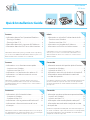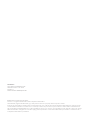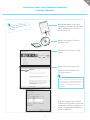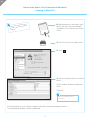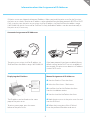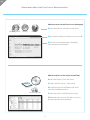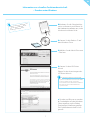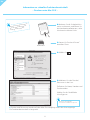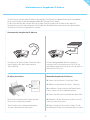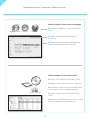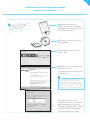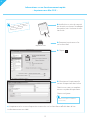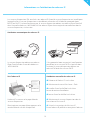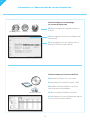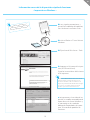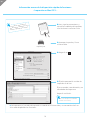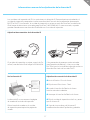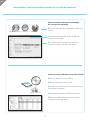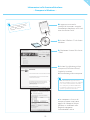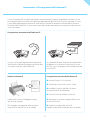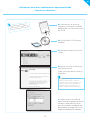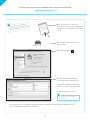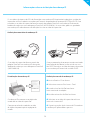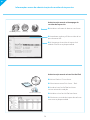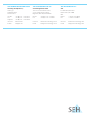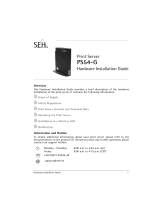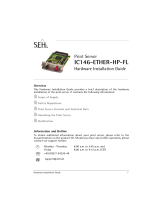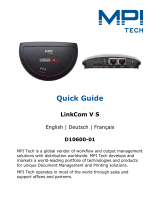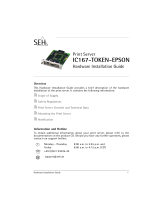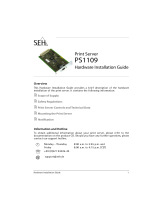SEH PS112 Print Server Guide d'installation
- Catégorie
- Serveurs d'impression
- Taper
- Guide d'installation
Ce manuel convient également à

fr
en de
es
ptit
Inhalt
•
Information zur schnellen Funktionsbereitschaft .......7
- Drucken unter Windows ....................................7
- Drucken unter Mac OS X ...................................8
•
Information zur Vergabe der IP-Adresse .................9
• Information zur Printserver Administration .........10
Informationen zu weiteren Druckmethoden unter anderen
Betriebssystemen sowie weiterführende Informationen zur
Administration des Printservers erhalten Sie in der Benutzer-
dokumentation.
Content
•
Information about a Fast Operational Readiness ......3
- Printing in Windows ............................................. 3
- Printing in Mac OS X ............................................ 4
•
Information about the Assignment of IP Addresses .... 5
•
Information about the Print Server Administration ... 6
Information about further printing methods in other operating
systems as well as additional information about the print server
administration can be found in the User Manual.
Contenido
•
Información acerca de la disposición rápida de funciones . .
- Impresión en Windows .........................................
- Impresión en Mac OS X ........................................
•
Informaciónes acerca de la adjudicación de la dirección IP
..
1
•
Informaciónes acerca de la administración del
servidor de impresión ............................................
18
En la documentación del usuario encontrará información acerca
de otros métodos de impresión con otros sistemas operativos,
así como información acerca de la administración del servidor
de impresión.
Contenu
•
Informations sur un fonctionnement rapide ...........
- Imprimer sous Windows ......................................
- Imprimer sous Mac OS X
...................................
•
Informations sur l’attribution des adresses IP .......
• Informations sur l’administration du serveur
d‘impression .....................................................
Informations sur d’autres méthodes d’impression sous les
systèmes d‘exploitation diérents ainsi que des informations
sur l’administration du serveur d‘impression se trouvent dans le
Manuel d’utilisation.
Conteúdo
•
Informações para obter rapidamente a operacionalidade . 23
- Imprimir em Windows ........................................ 23
- Imprimir em Mac OS X .......................................24
•
Informações sobre a atribuição do endereço IP ..... 2 5
•
Informações acerca da administração do servidor
de impressão ...................................................... 26
Na documentação do utilizador pode consultar informações so-
bre outros métodos de impressão com outros sistemas operativos,
assim como informações mais detalhadas acerca da admini-
stração do servidor de impressão.
Quick Installation Guide
Print Server
PS Series
Contenuto
•
Informazioni sulla funzionalità veloce ....................19
- Stampare in Windows ........................................ 1 9
- Stampare in Mac OS X
..................................... 2 0
•
Informazioni sull’assegnazione dell’indirizzo IP .... 2 1
• Informazioni sull‘amministrazione del server
di stampa ........................................................ 2 2
Informazioni su altri metodi di stampa con diversi sistemi opera-
tivi e approfondimenti sull’amministrazione del server di stampa
sono disponibili nella documentazione per l’utente.
La page est en cours de chargement...
La page est en cours de chargement...
La page est en cours de chargement...
La page est en cours de chargement...
La page est en cours de chargement...
La page est en cours de chargement...
La page est en cours de chargement...
La page est en cours de chargement...
La page est en cours de chargement...

fr
11
➊ Veuillez lire et suivre les
conseils de sécurité et exécutez
l’installation du matériel, voir: Hard-
ware Installation Guide.
➋ Démarrez le Product CD sur le
client Windows.
➌ Sélectionnez le menu Print
Server – Tools.
➍ Lancez l‘Assistant d‘imprimante
(SEH Printer Wizard).
Suivez les instructions de l‘Assistant
d‘imprimante.
L’imprimante et le serveur
d‘impression seront crées comme
objet d‘impression sur le client
Windows et achés dans le dialo-
gue Propriétés de l’imprimante.
Le fonctionnement est établi.
Informations sur un fonctionnement rapide
– Imprimer sous Windows –
Il faut que le serveur d‘impression
et le client se trouvent dans le
même segment local.
Le SEH Printer Wizard prend en charge des
systèmes 32 bits. Si vous voulez installer le
serveur d'impression dans un système 64 bits,
utilisez l’installation de l’imprimante par défaut de
Windows. Contactez le fabricant de votre système
d'exploitation pour obtenir plus d’information.

Imprimantes et fax
12
➊ Veuillez lire et suivre les conseils
de sécurité et exécutez l’installation
du matériel, voir: Hardware Installa-
tion Guide.
➋ Demarrez Imprimantes et fax
sur le client Mac.
➌ Cliquez
➍ Sélectionnez l’imprimante/le
serveur d’impression dans la liste.
Choisissez un nom, un emplace-
ment et un pilote d‘imprimante.
Cliquez sur Ajouter.
Informations sur un fonctionnement rapide
– Imprimer sous Mac OS X –
Dénissez les Options installables
(si nécessaire).
Il faut que le serveur d‘impression
et le client se trouvent dans le
même segment local.
fr
L’imprimante et le serveur d‘impression seront crées sur le client Mac et achés dans la liste.
Le fonctionnement est établi.

DHCP/BOOTP
Z
e
r
o
C
o
n
f
/
B
o
n
j
o
u
r
192.168.0.67
13
fr
Informations sur l’attribution des adresses IP
Les serveurs d’impression SEH sont livrés sans adresse IP. Quand le serveur d‘impression est installé pour
la première fois, le serveur d‘impression essaie d’obtenir une adresse IP à l‘aide des protocoles boot
BOOTP ou DHCP. Si cela ne fonctionne pas, le serveur d‘impression obtient son adresse IP par ZeroConf
dans l’intervalle d‘adresses 169.254.0.0/16. Une adresse IP peut être enregistrée manuellement dans le
serveur d‘impression, si nécessaire.
Attribution automatique des adresses IP
Le serveur d‘impression obtient son adresse
IP par ZeroConf dans l’intervalle d‘adresses
169.254.0.0/16.
Si les protocoles boot sont activés (conguration
par défaut) et un serveur DHCP est présent dans
le réseau, le serveur d‘impression obtient son
adresse IP à l’aide d’un serveur DHCP.
Attribution manuelle des adresses IP
Démarrez le Product CD sur le client.
Sélectionnez le menu Print Server – Tools.
Installez l‘InterCon-NetTool sur le client.
Lancez la routine d‘installation.
Lancez l‘InterCon-NetTool sur le client.
Sélectionnez le serveur d‘impression dans la
liste et lancez l’Assistant IP.
Suivez les instructions de l‘Assistant IP.
Entrez l‘adresse IP préférée et enregistrez l’adresse.
Voir l’adresse IP
L’adresse IP se trouve sur la page d‘état du
serveur d‘impression.
Pour imprimer une page d‘état, appuyez sur la
touche d‘état du serveur d‘impression.
192.168.0.67

InterCon-NetTool.exe
Internet Explorer.exe Safari.app Firefox.exe
14
Informations sur l’administration du serveur d‘impression
Administration par la Homepage
du serveur d‘impression
Lancez le logiciel du navigateur Web sur
le client.
Entrez l‘adresse IP du serveur d‘impression
comme URL.
La Homepage du serveur d‘impression est
achée. Exécutez l’action désirée.
Administration par l’InterCon-NetTool
Démarrez le Product CD sur le client.
Sélectionnez le menu Print Server – Tools.
Installez l‘InterCon-NetTool sur le client.
Lancez la routine d‘installation.
Lancez l‘InterCon-NetTool sur le client.
Sélectionnez le serveur d‘impression dans la
liste et exécutez l’action désirée.
fr
La page est en cours de chargement...
La page est en cours de chargement...
La page est en cours de chargement...
La page est en cours de chargement...
La page est en cours de chargement...
La page est en cours de chargement...
La page est en cours de chargement...
La page est en cours de chargement...
La page est en cours de chargement...
La page est en cours de chargement...
La page est en cours de chargement...
La page est en cours de chargement...
La page est en cours de chargement...
La page est en cours de chargement...
-
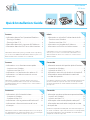 1
1
-
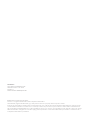 2
2
-
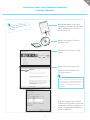 3
3
-
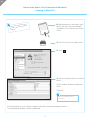 4
4
-
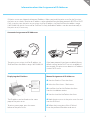 5
5
-
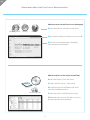 6
6
-
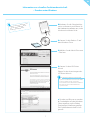 7
7
-
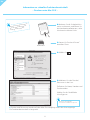 8
8
-
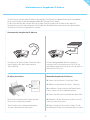 9
9
-
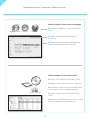 10
10
-
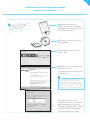 11
11
-
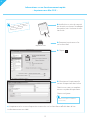 12
12
-
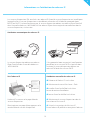 13
13
-
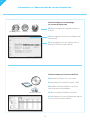 14
14
-
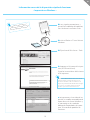 15
15
-
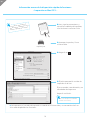 16
16
-
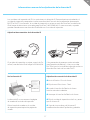 17
17
-
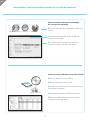 18
18
-
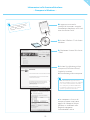 19
19
-
 20
20
-
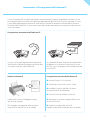 21
21
-
 22
22
-
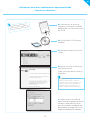 23
23
-
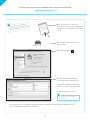 24
24
-
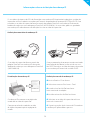 25
25
-
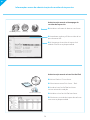 26
26
-
 27
27
-
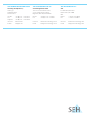 28
28
SEH PS112 Print Server Guide d'installation
- Catégorie
- Serveurs d'impression
- Taper
- Guide d'installation
- Ce manuel convient également à
dans d''autres langues
Documents connexes
Autres documents
-
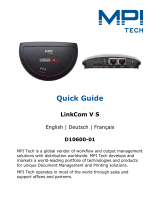 MPI LinkCom V S Quick Manual
MPI LinkCom V S Quick Manual
-
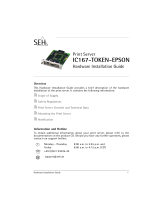 SEH Computertechnik IC167 Manuel utilisateur
SEH Computertechnik IC167 Manuel utilisateur
-
HP Color LaserJet CP4005 Printer series Mode d'emploi
-
HP LaserJet 5200 Printer series Mode d'emploi
-
Belkin SERVEUR D'IMPRESSION TOUT-EN-UN SANS FIL G #F1UP0002FR Manuel utilisateur
-
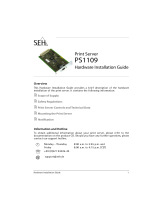 SEH Computertechnik PS1109 Manuel utilisateur
SEH Computertechnik PS1109 Manuel utilisateur